ჩვენ დაჟინებით გირჩევთ თქვენი კომპიუტერის სკანირებას მავნე პროგრამებისთვის
- Click to Run არის Microsoft Office-ის მნიშვნელოვანი კომპონენტი, რომელიც განაახლებს Office-ის ყველა აპს.
- ვინაიდან ეს პროცესი მუდმივად მიმდინარეობს ფონზე, ის დამნაშავედ იქნა ცნობილი ისეთი საკითხების გამომწვევ საკითხებში, როგორიცაა CPU მაღალი გამოყენება.
- ამ სახელმძღვანელოში ჩვენ ჩამოვთვალეთ რამდენიმე საუკეთესო გამოსავალი, რომელიც დაგეხმარებათ პრობლემის მოგვარებაში ბოლომდე. მაგალითად, შეიძლება დაგჭირდეთ Microsoft Office კლიენტის შეკეთება.
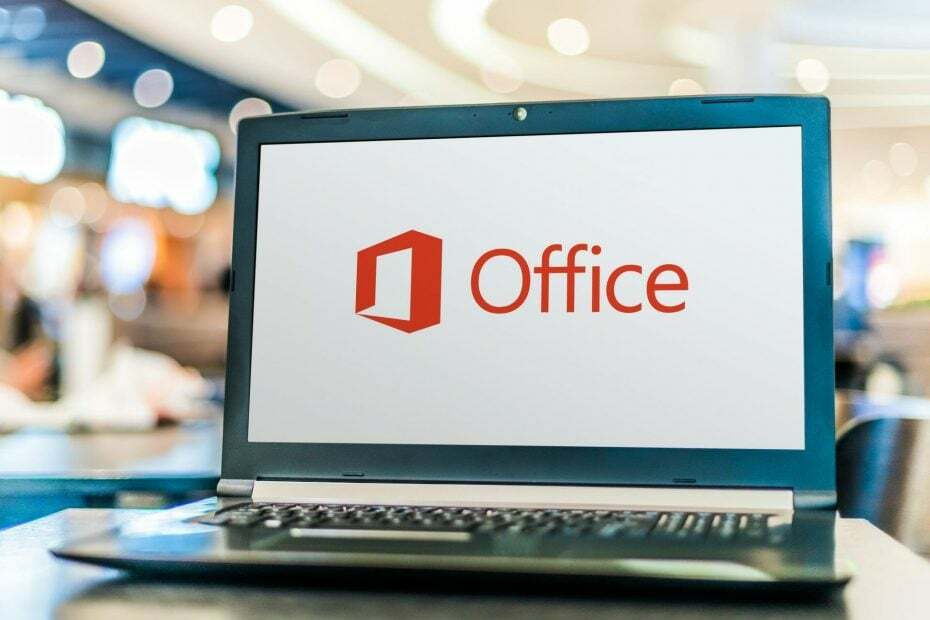
Microsoft Office Click to Run არის პროგრამა, რომელიც მუშაობს ფონზე Microsoft Office-ის უახლესი განახლებების სწრაფად ინსტალაციისთვის.
ასევე, Microsoft Office Click to Run სერვისი მომხმარებლებს საშუალებას აძლევს გამოიყენონ Office აპლიკაციები განახლებების რეალურად დაყენებამდე.
ისინი იყენებენ სტრიმინგისა და ვირტუალიზაციის ტექნოლოგიას, რათა მომხმარებლებს აძლევენ ოფისის აპლიკაციების რამდენიმე ვერსიის გაშვებას იმავე კომპიუტერზე.
თუმცა, Microsoft Office Click to Run ხშირად აღმოჩნდა დამნაშავე CPU-ს გადაჭარბებულ გამოყენებაში, რაც იწვევს სისტემის გაყინვას, დაკიდებას ან მუშაობის შეფერხებას.
თქვენ იხილავთ მრავალი მომხმარებლის ანგარიშს Reddit-ზე და Microsoft-ის ოფიციალური ფორუმები Microsoft Office Click to Run სერვისის CPU-ს მაღალ გამოყენებასთან დაკავშირებით.
საბედნიეროდ, ამ სახელმძღვანელოში ჩვენ მოგაწვდით 5 საუკეთესო გადაწყვეტილებას, რომელიც დაგეხმარებათ გადაჭრათ CPU-ის მაღალი გამოყენების პრობლემა Microsoft Office Click-to-Run სერვისში. მოდით გადავხედოთ გადაწყვეტილებებს.
რა არის Microsoft Office Click-to-Run და მჭირდება ეს?
როგორც უკვე აღვნიშნეთ, Microsoft Office Click to Run არის ფონური სერვისი, რომელიც იყენებს სტრიმინგს და ვირტუალიზაციის ტექნოლოგია Office-ის აპლიკაციების განახლების შესანარჩუნებლად და ასევე საშუალებას აძლევს მომხმარებლებს გაუშვან აპლიკაციის მრავალი ინსტანცია საოფისე აპლიკაციები.
თქვენ ასევე შეგიძლიათ შეამოწმოთ, დაყენებული გაქვთ თუ არა Click to Run Microsoft Office-ისთვის, შემდეგი ნაბიჯების მიყოლებით:
Office აპლიკაციის საშუალებით
- გახსენით რომელიმე Microsoft Office აპლიკაციები როგორიცაა Excel, Word ან Outlook 2013 ან 2016.
- ნავიგაცია ფაილი > ოფისის ანგარიში > Outlook-ის შესახებ (ან ნებისმიერი სხვა აპლიკაცია).
- მარჯვენა მხარეს ნახავთ Microsoft-ის შესახებ.
- თუ დაინსტალირებული ვერსია არის დააწკაპუნეთ ვერსიის გასაშვებად, შემდეგ ნახავთ ტექსტს დააწკაპუნეთ გასაშვებად.

საკონტროლო პანელის მეშვეობით
- Გააღე დაწყება მენიუ.
- ძიება მართვის პანელი და გახსენი.
- აირჩიეთ პროგრამები და ფუნქციები.

- Დააკლიკეთ Microsoft Office.
- დააწკაპუნეთ მარჯვენა ღილაკით Microsoft Office-ზე და შემდეგ დააწკაპუნეთ შეცვლა.
- თუ აჩვენებს როგორ გსურთ თქვენი Office პროგრამების შეკეთება? და აქვს ორი ვარიანტი გასაკეთებელი სწრაფი შეკეთება ან ონლაინ რემონტი, მაშინ გესმით, რომ ეს არის დააწკაპუნეთ გასაშვებად ვერსია.
უნდა წავშალო Microsoft Office Click-to-Run?
Click to Run არის Windows-ის ტრადიციული ინსტალერზე დაფუძნებული MSI მეთოდის ალტერნატივა Microsoft Office-ის ნებისმიერი აპის ინსტალაციისა და განახლებისთვის.
თუ თქვენ ფიქრობდით ამ სერვისის უბრალოდ დეინსტალაციასა და Microsoft Office Click to Run მაღალი CPU გამოყენების პრობლემისგან თავის დაღწევაზე, მაშინ უნდა დაიჭიროთ თქვენი ცხენები.
აღსანიშნავია, რომ ის Microsoft Office-ის მნიშვნელოვანი კომპონენტია და მისი დეინსტალაცია არ უნდა მოხდეს. თუ თქვენ ცდილობთ მისი დეინსტალაცია რაიმე გზით, მაშინ ის დაზიანდება თქვენი Microsoft Office ფაილები და ინსტალაცია.
როგორ დავაფიქსირო Microsoft Office-ის დაწკაპუნება პროცესორის მაღალი მოხმარებისთვის?
1. Microsoft Office კლიენტის შეკეთება
- Გააღე დაწყება მენიუ.
- ძიება მართვის პანელი და გახსენი.
- აირჩიეთ პროგრამები და ფუნქციები.

- Დააკლიკეთ Microsoft Office.
- აირჩიეთ შეცვლა.
- Დააკლიკეთ სწრაფი შეკეთება და დაარტყა შეკეთება სარემონტო პროცესის დასაწყებად.
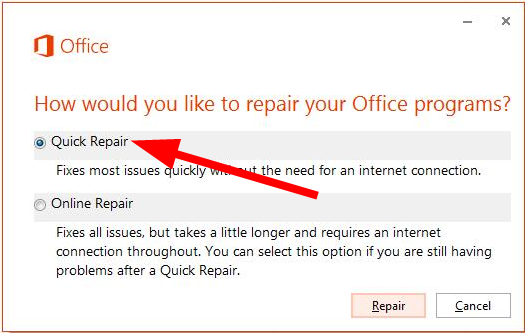
- გადატვირთეთ კომპიუტერი და შეამოწმეთ, ასწორებს თუ არა შეცდომას.
ვინაიდან Microsoft Office Click to Run არის ინსტალერის კომპონენტი, არსებობს შანსი, რომ ზოგიერთი დაკარგული ფაილის ან შეცდომების გამო, პროცესი ჭამს თქვენს CPU მეხსიერებას.
თქვენ შეგიძლიათ მარტივად გამოასწოროთ ეს პროგრამის შეკეთების გაშვებით ზემოაღნიშნული ნაბიჯების შემდეგ.
2. დაასკანირეთ თქვენი კომპიუტერი მავნე პროგრამებისთვის
- Გააღე დაწყება მენიუ.
- Ძებნა Windows უსაფრთხოება და გახსენი.
- აირჩიეთ ვირუსებისა და საფრთხეებისგან დაცვა.

- დაარტყი სწრაფი სკანირება ღილაკი ვირუსის სკანირების დასაწყებად.

ჩვენ ვაჩვენეთ ნაბიჯები ჩაშენებული Microsoft Windows Defender ანტივირუსული ხელსაწყოსთვის, მაგრამ თქვენ შეგიძლიათ გამოიყენოთ ნებისმიერი დაინსტალირებული მესამე მხარის ანტივირუსული ინსტრუმენტი თქვენს კომპიუტერში ვირუსების სკანირების შესასრულებლად.
ვირუსის არსებობამ შეიძლება არა მხოლოდ შეანელოს ან გაყინოს თქვენი კომპიუტერი, არამედ გამოიწვიოს მრავალი სხვა პრობლემა.
ასე რომ, ძალიან მნიშვნელოვანია, რომ ანტივირუსი გქონდეთ დაინსტალირებული თქვენს კომპიუტერში. თუ დაბნეული ხართ, რომელ ანტივირუსზე მიმართოთ, გირჩევთ გაეცნოთ ჩვენს სახელმძღვანელოს, რომელი სიებია ზოგიერთი საუკეთესო ანტივირუსული პროგრამული უზრუნველყოფის ინსტრუმენტი რომელიც შეგიძლიათ დააინსტალიროთ თქვენს Windows კომპიუტერზე.
ESET ინტერნეტ უსაფრთხოება არის ერთ-ერთი ასეთი პროგრამა მავნე პროგრამების სკანირებისთვის და ფუნქციების პრევენციისთვის Windows კომპიუტერებზე. ეს არის ყველაზე დიდი მავნე პროგრამის სკანერი და გთავაზობთ უფრო მოსახერხებელი ინტერფეისს როგორც დამწყები, ასევე გამოცდილი მომხმარებლებისთვის.
ESET გთავაზობთ ონლაინ უსაფრთხოების ფუნქციების მრავალფეროვნებას, როგორიცაა კამერის შეზღუდვები და პაროლის მართვა. ESET Internet Security გაძლევთ საშუალებას შეასრულოთ ვირუსის სკანირება უსაფრთხოდ და უფასოდ 30 დღის განმავლობაში.
3. ხელახლა დააინსტალირეთ Microsoft Office
- Გააღე Მართვის პანელი.
- აირჩიეთ პროგრამები და ფუნქციები.

- Დააკლიკეთ Microsoft Office და აირჩიეთ დეინსტალაცია ზევიდან.
- მიჰყევით ეკრანზე მითითებებს, რომ წაშალოთ პროგრამა თქვენი კომპიუტერიდან.
- Ესტუმრეთ ოფიციალური ვებ - გვერდი.
- ჩამოტვირთეთ Microsoft Office და შეამოწმეთ, მოაგვარებს თუ არა პრობლემას.
ხელახალი ინსტალაცია არა მხოლოდ აგვარებს Microsoft Office-ის პრობლემებს დაზიანებული ან დაკარგული მნიშვნელოვანი ფაილების გამო, არამედ ასევე აინსტალირებს პროგრამის უახლეს ხელმისაწვდომი ვერსიას.
- როგორ გავაერთიანოთ ChatGPT Word-თან [უსწრაფესი გზები]
- Excel ნელა მუშაობს? 4 სწრაფი გზა, რათა ის უფრო სწრაფად მოხდეს
- შესწორება: Excel-ის საფონდო მონაცემთა ტიპი არ არის ნაჩვენები
- საუკეთესო საოფისე დანამატები: 15 არჩევანი, რომელიც მშვენივრად მუშაობს 2023 წელს
- Office 365 შეცდომის კოდის 0x80048823 გამოსწორების 4 გზა
4. გამორთეთ დაწკაპუნება-გაშვების სერვისი
- დააჭირეთ გაიმარჯვე + რ გასაღებები გასახსნელად გაიქეცი დიალოგი.
- ჩაწერეთ ქვემოთ მოცემული ბრძანება და დააჭირეთ შედი.
სერვისები.msc - იპოვნეთ Microsoft Office Click-to-Run სერვისი.

- დააწკაპუნეთ მასზე მარჯვენა ღილაკით და აირჩიეთ Თვისებები.
- ზოგადი ჩანართის ქვეშ გადადით გაშვების ტიპი და აირჩიეთ გამორთულია.
- დააწკაპუნეთ კარგი.
- Რესტარტი თქვენი კომპიუტერი.
ამ პროცესის გამორთვა არ არის რეკომენდებული. მაგრამ თუ თქვენ კვლავ განიცდით ჩამორჩენას და CPU-ს მაღალი გამოყენების პრობლემებს ამ სერვისთან დაკავშირებით, შეგიძლიათ განაგრძოთ და გამორთოთ პროცესი.
5. დეინსტალაცია დააწკაპუნეთ გასაშვებად
- Გააღე Მართვის პანელი.
- აირჩიეთ პროგრამები და ფუნქციები.

- Დააკლიკეთ Microsoft Office დააწკაპუნეთ გასაშვებად და აირჩიეთ დეინსტალაცია ზევიდან.
თუ თქვენს კომპიუტერზე დაინსტალირებული გაქვთ Microsoft Office Click to Run, მაშინ შეგიძლიათ მისი დეინსტალაცია საკონტროლო პანელიდან.
ჩვენ გვაქვს გამოყოფილი სახელმძღვანელო, რომელიც მოიცავს როგორ შეგიძლიათ დააბრუნოთ სერვისი Click to Run თქვენს კომპიუტერზე დეინსტალაციის შემდეგ, თუ ამის შემდეგ შეიცვლით აზრს.
რა მოხდება, თუ გამორთო Microsoft Office Click to Run?
მას შემდეგ რაც გამორთავთ Microsoft Office Click to Run-ს, თქვენი Microsoft Office აპები არ მიიღებენ ავტომატიზირებულ სერვისებს. ანუ, ისინი ავტომატურად არ განახლდება ან დაინსტალირდება უახლესი ფუნქციით ან უსაფრთხოების პატჩებით.
Click to Run-ის გამორთვა ამატებს Microsoft Office აპების ხელით განახლების ახალ პროცესს. ასე რომ, თუ გსურთ ამის თავიდან აცილება, გამორთეთ სერვისი მხოლოდ მაშინ, როდესაც არაფერი მუშაობს.
შემიძლია წავშალო Click-to-Run საქაღალდე?
დიახ. თქვენ შეგიძლიათ წაშალოთ Click to Run საქაღალდე თქვენს კომპიუტერზე, მაგრამ მხოლოდ იმ შემთხვევაში, თუ საკმარისად ფრთხილი ხართ და არ გსურთ ორიგინალური პროცესის შეფერხება.
Click to Run საქაღალდე ჩვეულებრივ გვხვდება გზაზე: C:\ProgramData\Microsoft\ClickToRun
შესაძლოა მოგიწიოთ დამალული საქაღალდეების ხილვა, რათა ნახოთ Click to Run საქაღალდე. შეგიძლიათ დააწკაპუნოთ მასზე მარჯვენა ღილაკით და შეამოწმოთ საქაღალდის ზომა.
თუ ის მხოლოდ MB-ებშია, მაშინ სანერვიულო არაფერია. თუმცა, თუ ხედავთ, რომ საქაღალდე ჭამს GB სივრცეს, მაშინ შეგიძლიათ გახსნათ იგი და წაშალოთ სხვადასხვა ქვესაქაღალდე, რომლებიც უფრო ძველია.
მაგალითად, თუ ხედავთ საქაღალდეებს 2021 წლიდან, შეგიძლიათ წაშალოთ ისინი, როგორც ამჟამად 2022 წელს ვართ. ძველი ქვესაქაღალდეების წაშლის შემდეგ, შეგიძლიათ შეამოწმოთ Microsoft Office-ის რომელიმე აპი, მუშაობს თუ არა კარგად.
ჯერ კიდევ გაქვთ პრობლემები? გაასწორეთ ისინი ამ ხელსაწყოთი:
სპონსორირებული
თუ ზემოხსენებულმა რჩევებმა არ გადაჭრა თქვენი პრობლემა, თქვენს კომპიუტერს შეიძლება ჰქონდეს უფრო ღრმა Windows პრობლემები. Ჩვენ გირჩევთ ამ კომპიუტერის სარემონტო ხელსაწყოს ჩამოტვირთვა (შეფასებულია მშვენივრად TrustPilot.com-ზე), რათა მათ მარტივად მივმართოთ. ინსტალაციის შემდეგ უბრალოდ დააწკაპუნეთ სკანირების დაწყება ღილაკს და შემდეგ დააჭირე შეკეთება ყველა.


